如何安装打印机,如何安装打印机到电脑上

经常有网友问,电脑如何安装打印机呢?打印机是工作日常中常用的办公设备,大家对它都不陌生,像在办公室、照相馆等场所,我们都可以发现它的存在。但是关于电脑连接打印机的操作,很多网友还不是很了解。不过没关系,接下来小编在这里跟你们介绍具体的操作方法,有需要的小伙伴可以参考,一起来学习吧。
如何安装打印机
方法一:win10添加打印机
1、 打印机和电脑连线。
2、 点击电脑“开始”—“设置”—“设备”。
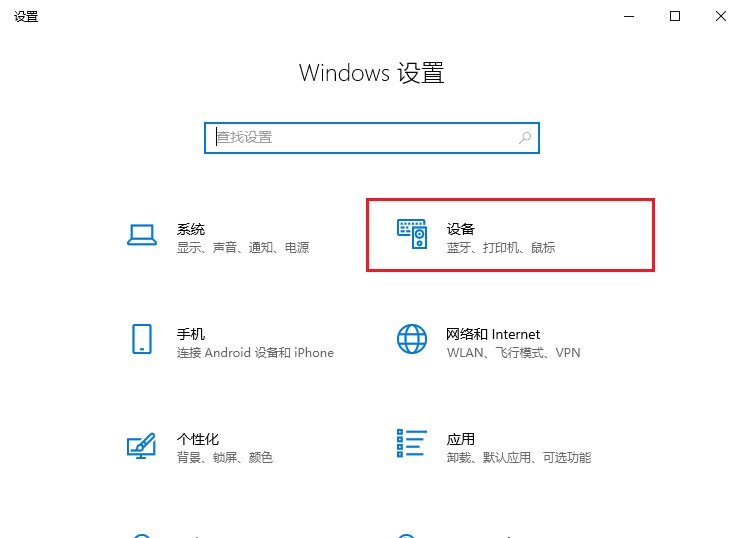
3、选择“打印机和扫描仪”,点击“设备和打印机”。
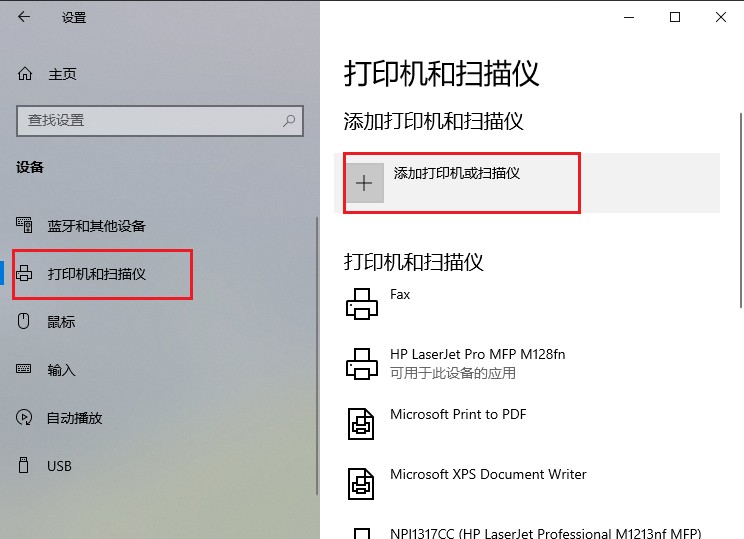
3、 点击“添加打印机”,电脑会自动扫描查找对应的打印机。
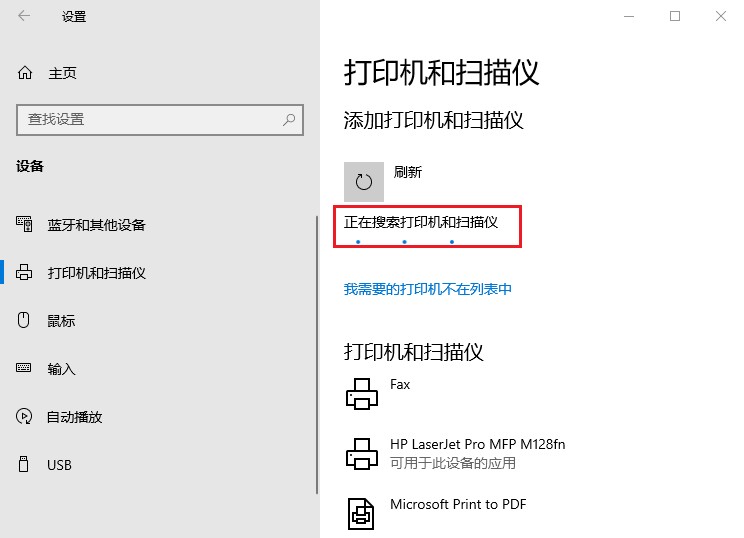
4、根据需求设置打印机属性,点击“确定”就完成啦。
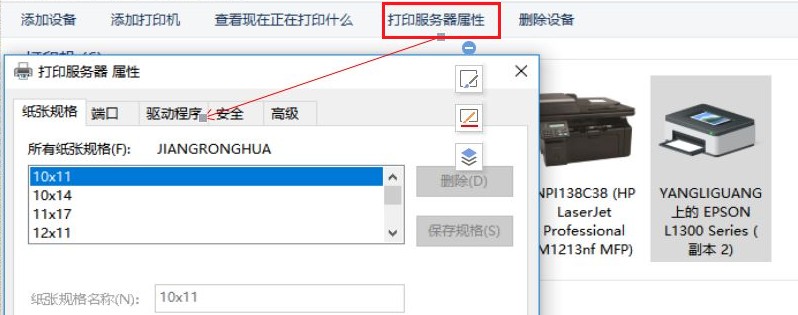
方法二:win7添加打印机
1、单击“开始”—“控制面板”,在硬件和声音下边,选择“添加打印机”。
2、搜索添加打印机中,在添加打印机之前安装好对应型号的驱动。
3、添加完成后,在打印设置页面选择相应的打印机型号,要打印时可以直接在word文件中打印。
注意事项:
1、确认打印机连线。
2、电脑自动搜索不到时,使用手动或者直接输入对应打印机域名添加。
以上是,如何安装打印机,如何安装打印机到电脑上的教程。针对win7和win10这2种系统,小编都整理出了各自的一套操作方法。找到合适你的方法,按照步骤一步步地操作即可,连接方法是比较简单的,希望这篇操作教程可以帮助到你哦。
原文链接:https://www.jikegou.net/cjwt/955.html 转载请标明
极客狗装机大师,系统重装即刻简单
一键重装,备份还原,安全纯净,兼容所有

